
תוֹכֶן
OCR (זיהוי תווים אופטי) הוא יישום הכלול עם סורקים מסוימים של HP. באופן מסורתי, מסמכים סרוקים נשמרים בפורמט PDF וניתן לקריאה רק במחשבים. תוכנית OCR מאפשרת לך לא רק לסרוק מסמכים ולשמור אותם, אלא גם לערוך אותם. תוכניות OCR גם מאפשרות לך לחפש מילים או ביטויים במסמך הסרוק. HP כוללת תוכנית תקליטור להתקנת היישום OCR במחשב.
הוראות
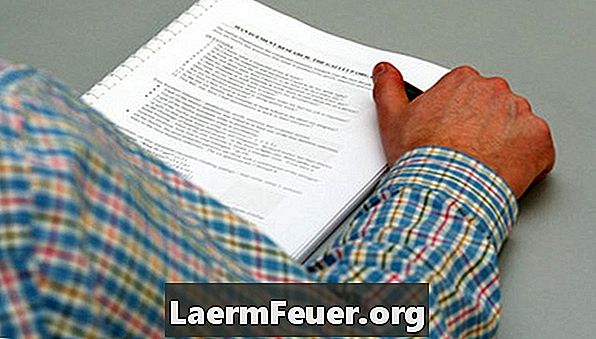
-
ודא שהתקנת את תוכנית ה- OCR של Readiris Pro OCR במחשב המחובר לסורק. אם טרם התקנת אותו, הכנס את הדיסק שהגיע עם הסורק למחשב. בצע את ההוראות כדי להתקין את התוכנית.
-
חפש את סמל ה- OCR בשולחן העבודה. אם זה לא מוצא את זה, לחץ על "התחל", ואז "כל התוכניות" ולחפש את התיקייה בשם "Readiris Pro". לחץ על הסמל OCR כדי להפעיל את היישום.
-
מקם את הקובץ לסריקה במזין הסורק או על משטח הזכוכית של הסורק. המתן עד שיופיע מסך הפתיחה של Readiris במחשב.
-
לחץ על הסמל שכותרתו "סריקה" במסך הבית Readiris ולאחר מכן "Scan" בתפריט. הסורק יסרוק את המסמך וישלח עותק לסביבת העבודה Readiris.
-
שמור את המסמך הסרוק מיד עם סיום העריכה. לחץ על הסמל "זיהוי ושמירה" בצד ימין של המסמך ולאחר מכן לחץ על התוכנית שעבורה ברצונך לשמור את המסמך. לאחר שתשמור אותו בפורמט הרצוי, תוכל לפתוח אותו ולבצע פעולות עריכה נוספות.
איך
- HP מזהירה כי Readiris לא תעבוד עם טקסט מסוגנן במיוחד, כגון אלה המופיעים בפתרון.
מה שאתה צריך
- תקליטור התקנה של Readiris Pro